IDrive BMR MSIパッケージを使用して、ネットワーク内の複数のコンピュータまたはユーザーにアプリケーションをリモートインストールします。これを実現するには、グループポリシーオブジェクトを作成し、GPOを共有ネットワークフォルダに移動し、GPOをすべてのコンピュータ/ユーザーに公開します。詳しくは、以下の手順をお読みください。
IDrive MSIインストーラパッケージのダウンロード
リモート展開の前提条件
- 1IDriveBMR MSI インストーラパッケージ
- 2全ドメインユーザーからアクセス可能な共有フォルダ
- 3ActiveDirectory環境
アクティブディレクトリ環境でグループポリシーオブジェクト(GPO)を作成する手順
- スタートメニューから「グループポリシー管理」を開く。
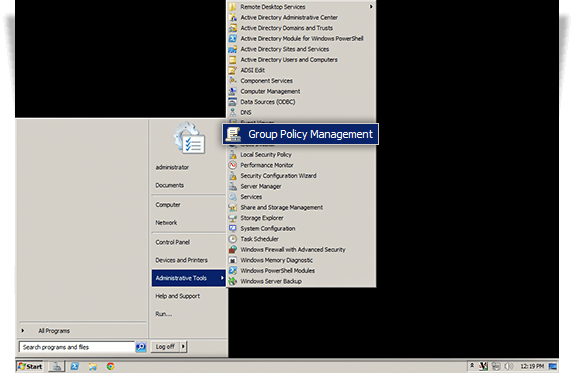
- グループポリシー管理コンソールで、グループポリシーを作成するフォルダである「Forest」に移動します。
- ドメイン」をダブルクリックし、「グループポリシーオブジェクト」に移動します。
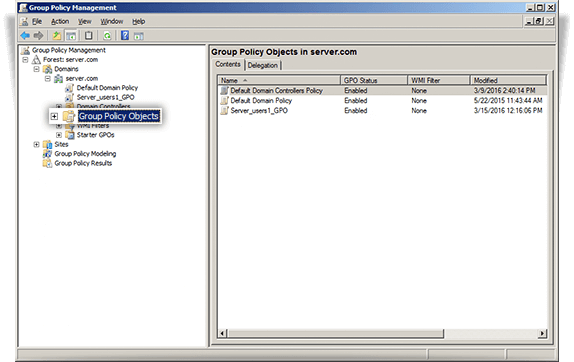
- グループポリシーオブジェクト」を右クリックし、ドロップダウンメニューから「新規作成」を選択する。
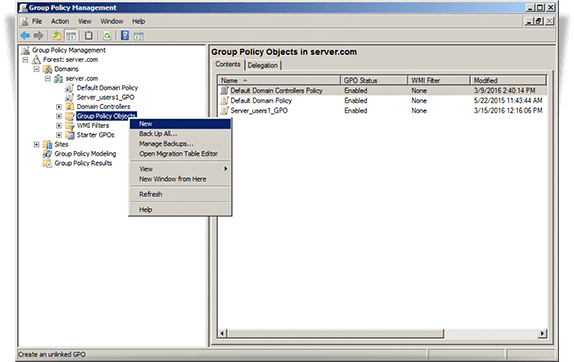
- グループに名前を付け、「OK」をクリックします。
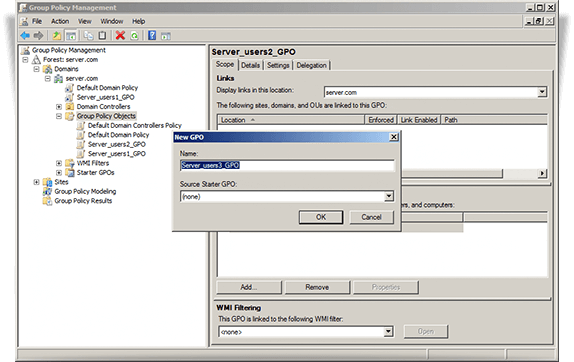
ドメインコンピュータにIDrive BMRアプリケーションをインストールする手順
- 新しいグループポリシーを右クリックし、ドロップダウンメニューから「編集」を選択します。グループポリシー管理エディター」が起動します。
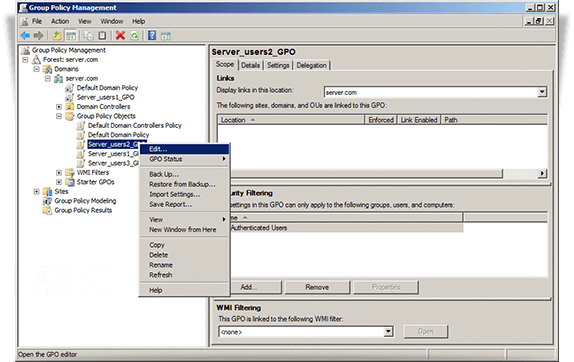
- コンピュータの設定」>「ポリシー」>「ソフトウェアの設定」>「ソフトウェアのインストール」を開きます。
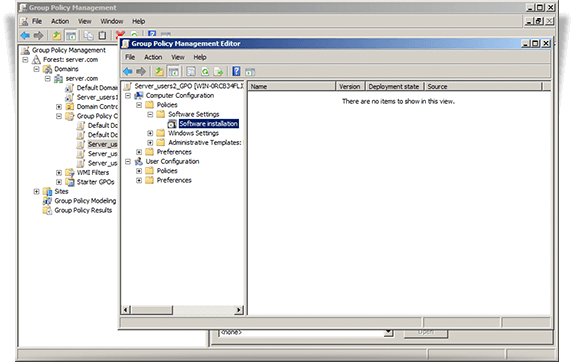
- ソフトウェアのインストール」→「新規作成」→「パッケージ」を右クリックします。
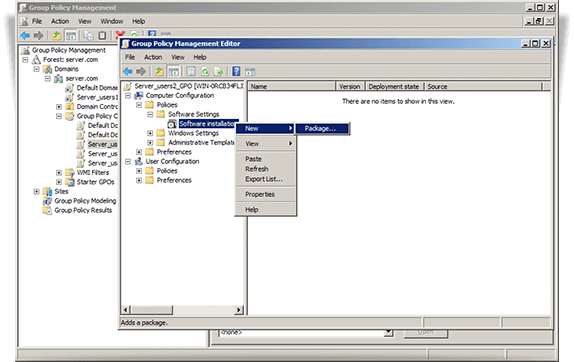
- IDrive BMR MSIインストーラパッケージのある共有ネットワークフォルダを探します。
- パッケージを選択し、「開く」をクリックしてソフトウェアインストールコンテナに追加します。
- Assigned」を選択し、「OK」をクリックします。ソフトウェアのサイズによっては、この処理に時間がかかる場合があります。
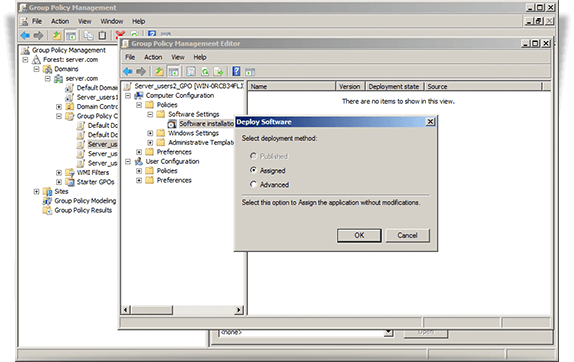
- MSIパッケージを右クリックし、「Properties」を選択します。IDrive Properties」ウィンドウが表示されます。
- Deployment' タブを開く。Deployment type」で「Assigned」を選択し、「Deployment options」で「Install this application at logon」を選択します。
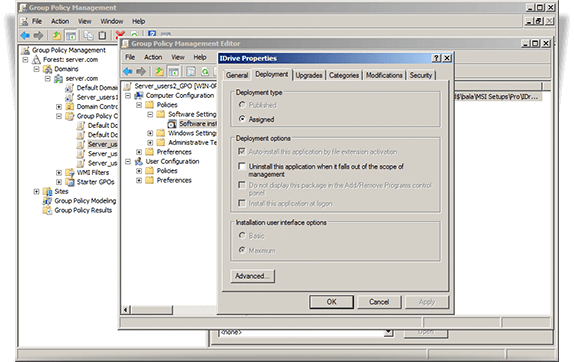
- OK」をクリックする。
- ドメインを右クリックし、'Link an Existing GPO'を選択する。Select GPO'画面が表示される。

- 新しく作成したグループポリシーを選択し、「OK」をクリックします。
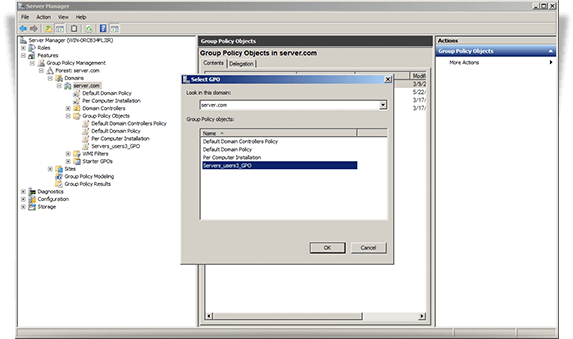
IDrive BMRアプリケーションは次回のサインイン時にドメインユーザーに割り当てられ、次回の再起動時にドメインコンピュータに割り当てられます。